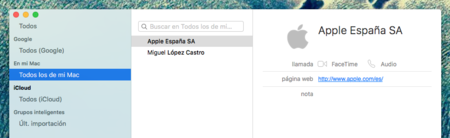
Con la llegada de El Capitan, la aplicación 'Contactos' recibió muchas de las funciones que ya se habían presentado en iOS, donde ahora se abre a otros servicios y aplicaciones del sistema, esto con la intención de tener siempre al día nuestra información. Así que en las siguientes líneas conoceremos estas funciones, así como a sincronizar servicios de terceros, para sí tener todo dentro de iCloud de una forma ordenada.
¿Qué es lo nuevo que sabe hacer Contactos en El Capitan?
Sabemos bien que organizar nuestra agenda de contactos puede llegar a ser complicado, más cuando tenemos varios grupos de personas o trabajos, donde la primera recomendación es tener todo claramente separado, para así conseguir la anhelada sincronización de forma automática. Para esto, Apple ha añadido una serie de pequeñas pero importantes mejoras dentro de los contactos de nuestro Mac.
El primero de ellos, es la detección automática de contactos a través de Mail, que hará que cuando abramos un correo proveniente de alguien que no está en nuestra agenda, se pueda añadir de forma directa desde la ventana del mensaje. Esto se puede desactivar de forma sencilla a través de las preferencias de la app Contactos.
Otra novedad es que ahora OS X es capaz de detectar información que haya llegado a Mail y que tenga relación con algunos de nuestros contactos, pero que por alguna razón no ha sido añadida a la tarjeta del contacto. Por ejemplo, Si tenemos la dirección de correo de una persona pero no su número telefónico, OS X detectará si en el último correo recibido viene algún indicio de este número y así hacernos la recomendación de añadirlo.
Cuando exista esta información, en la tarjeta de contacto aparecerá una pequeña "i" junto al campo que podríamos añadir, al seleccionarla aparecerá la fuente de donde se obtuvo la información y nosotros elegiremos si deseamos añadirla o no a la tarjeta de nuestro contacto.
Cómo exportar contactos desde OS X
Ahora que ya conocemos las nuevas funciones que incluye El Capitan para la app Contactos, y suponiendo que ya tenemos datos en nuestra libreta, es momento de aprender a exportarlos, esto en caso de que queremos tenerlos en otros servicios, o bien, tener almacenada una copia de seguridad en caso de alguna emergencia.
Antes de comenzar, lo más recomendable es tener la tarjeta de contacto lo más completa posible, para esto, Contactos en OS X es compatible con el formato 3.0 de vCard, lo que nos permitirá tener una buena cantidad de apartados, enlaces, notas y fotografía, en una sola tarjeta, que sabemos bien que no siempre se necesita tal cantidad de información, pero el punto es que no hay limite.
Contactos en OS X nos permite exportar ya sea toda nuestra agenda, un grupo de contactos o un solo contacto, para esto, deberemos seleccionarlo e ir a "Archivo - Exportar", donde veremos dos opciones:
- vCard: está opción es la más recomendables si lo que queremos es migrar toda la información a otro servicio, ya que es un estándar que nos creará un archivo VCF compatible con Google, Microsoft, BlackBerry, y una gran cantidad de servicios, además de que es compatible con la mayoría de los apartados incluidos en las tarjetas de contacto.
- Archivo comprimido de contactos: Esta opción nos creará un archivo Abbu, que es propietario de la app Contactos, por lo tanto, sólo será compatible con Mac y dispositivos Apple, así que la recomendación es sólo usarla para una mayor compatibilidad si estamos migrando datos entre Macs.
Como comentaba, lo anterior funcionará para contactos individuales, grupos y libretas completas, la única diferencia será el tamaño del archivo y el tiempo que tardaremos en tener listo dicho archivo.
Cómo importar contactos hacia OS X
Ahora veamos el otro lado, supongamos que siempre hemos usado Outlook en Windows o Gmail, pero ahora queremos tener nuestros contactos en iCloud, para esto necesitaremos ir a nuestro servicio actual donde tenemos nuestra libreta de contactos, y desde ahí realizar una exportación. A continuación haremos el ejemplo en Gmail vía web, pero en todos los demás servicios las claves son: buscar la exportación de contactos y crear un archivo vCard (VCF).
Primero tendremos que abrir Contactos de Google y en la barra lateral izquierda abriremos la opción de "Más" donde veremos la opción de "Exportar", pero ojo aquí, la opción que nos abre por defecto es dentro de la nueva versión de Google Contacts, que aún no tiene habilitada la opción de exportación, así que nos aparecerá un aviso diciendo que si deseamos realizar esta tarea, tendremos que entrar a una versión anterior de Contactos de Google.
Una vez dentro de la versión anterior de Contactos de Google, tendremos que elegir el contacto o grupo que deseemos exportar, donde también tendremos la opción de migrar toda nuestra libreta. Al tener la selección, en el menú superior nos dirigimos a "Más" y después a "Exportar", aquí nos abrirá una ventana donde deberemos confirmar la exportación de los contactos seleccionados, o bien, elegir algún grupo o todos los contactos, posteriormente, elegiremos el formato vCard, que es el compatible con nuestro Mac.
Después de esto, se descargará un archivo e inmediatamente se abrirá la app de Contactos donde elegiremos proceder con la importación, cancelar, o revisar los duplicados, esto en caso de haberlos encontrado, ya que si decidimos importar sin revisar duplicados, toda la información se actualizará con la del nuevo archivo.
Añadir cuentas de terceros a Contactos de OS X
El procedimiento anterior es digamos la "ruta panorámica" (y más larga) desde un servicio externo, la buena noticia es que podemos saltar todo esto desde la misma app de Contactos, ya que la app nos permite añadir libretas de otros servicios como Google, Exchange, Twitter, Facebook, LinkedIn, Yahoo, e incluso otros servicios como cuentas de correo, o libretas en servidores bajo formato CardDAV o LDAP, con lo que prácticamente podemos añadir cualquier servicio a nuestra app de contactos en OS X, claro siempre y cuando contemos con todos los datos de registro.
Si elegimos añadir un nuevo servicio por medio de la app de Contactos, veremos como se añade como un nuevo grupo, esto es ideal para no tener contactos duplicados entre servicios, además de que todo estará perfectamente organizado.
Pero hay que destacar una cosa, estas cuentas no estarán sincronizadas en iCloud, sino en cada uno de sus servidores, si deseamos que se sincronicen en iCloud y así poder tener acceso desde otro de nuestros dispositivos o en iCloud Web, tendremos que copiar los contactos del servicio y pegarlos en la cuenta de iCloud, lo que nos podría traer el riesgo de tener contactos duplicados, pero tendríamos la ventaja de tener todo en un solo servicio y así no tendríamos que activar cada una de las cuentas en todos nuestros dispositivos y cada libreta de contactos puede estar separada por medio de grupos en iCloud.
Por supuesto lo anterior depende de los gustos y preferencias de cada persona, muchos podrán elegir tener toda su información en Google y sincronizarla desde ahí, otros elegirán tener la información en varios servicios, el punto es que iCloud es una poderosa herramienta que nos permite sincronizar nuestros contactos de una forma sencilla y sin necesidad de aplicaciones de terceros.
Por supuesto en la Mac App Store encontraremos una buena cantidad de aplicaciones dedicadas a administrar nuestros contactos, pero la realidad es que el trabajo de la app nativa es muy bueno, donde el principal truco es tener control y la información organizada.
Fuente: www.applesfera.com












No hay comentarios:
Publicar un comentario